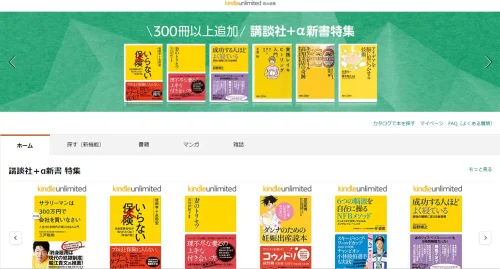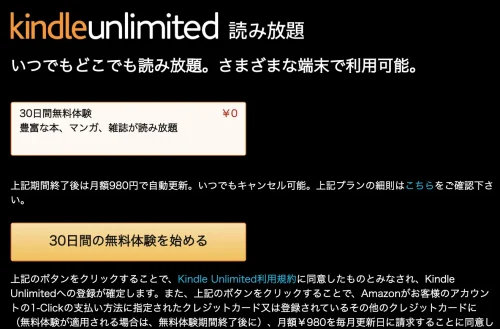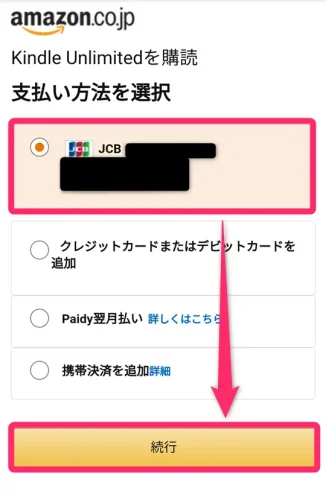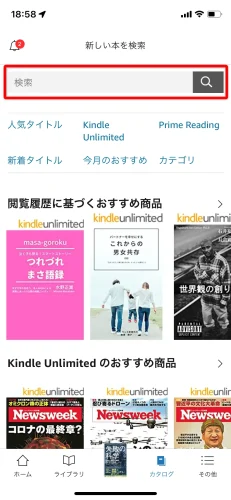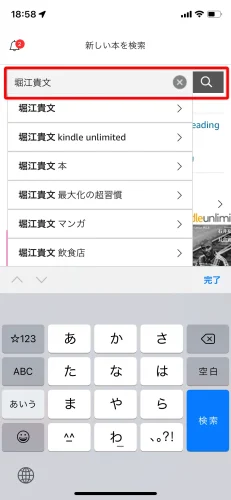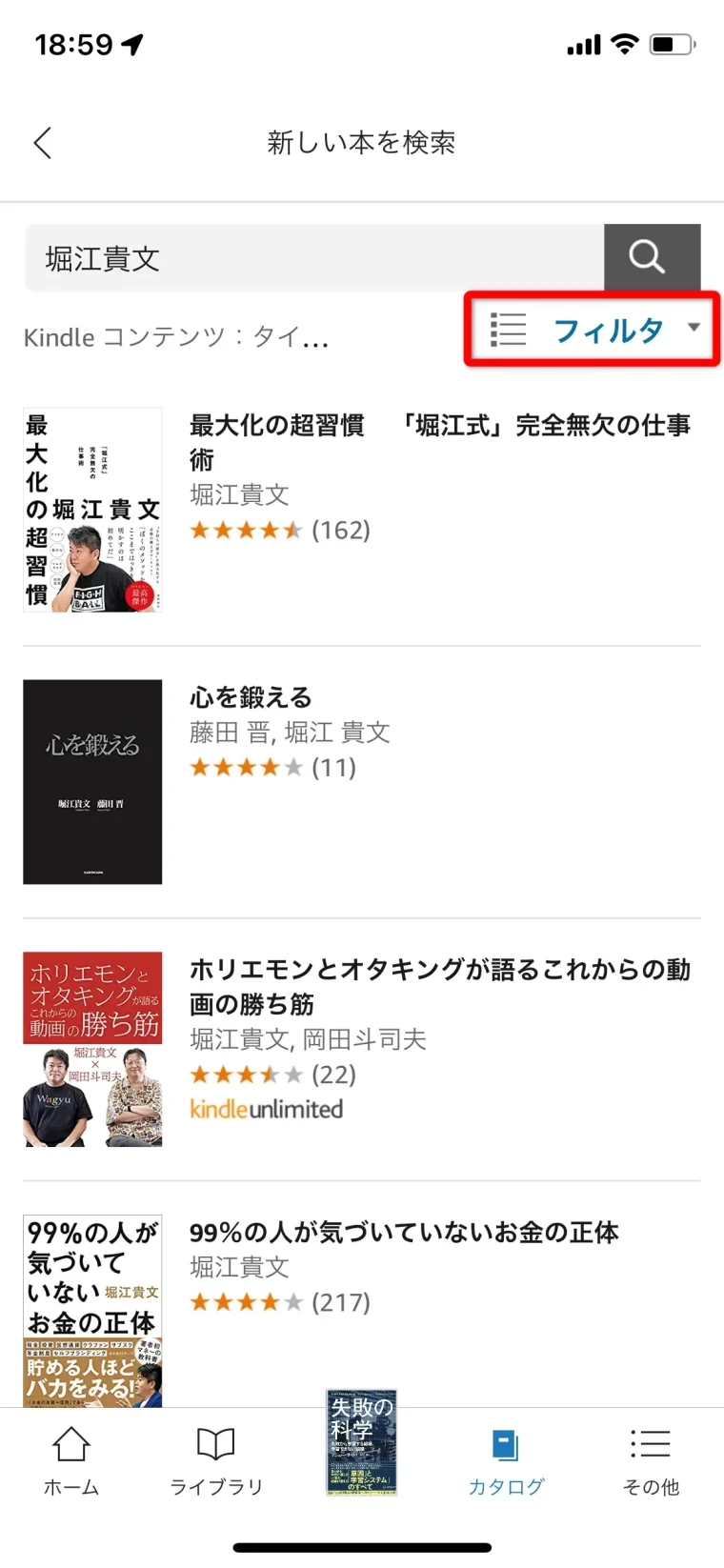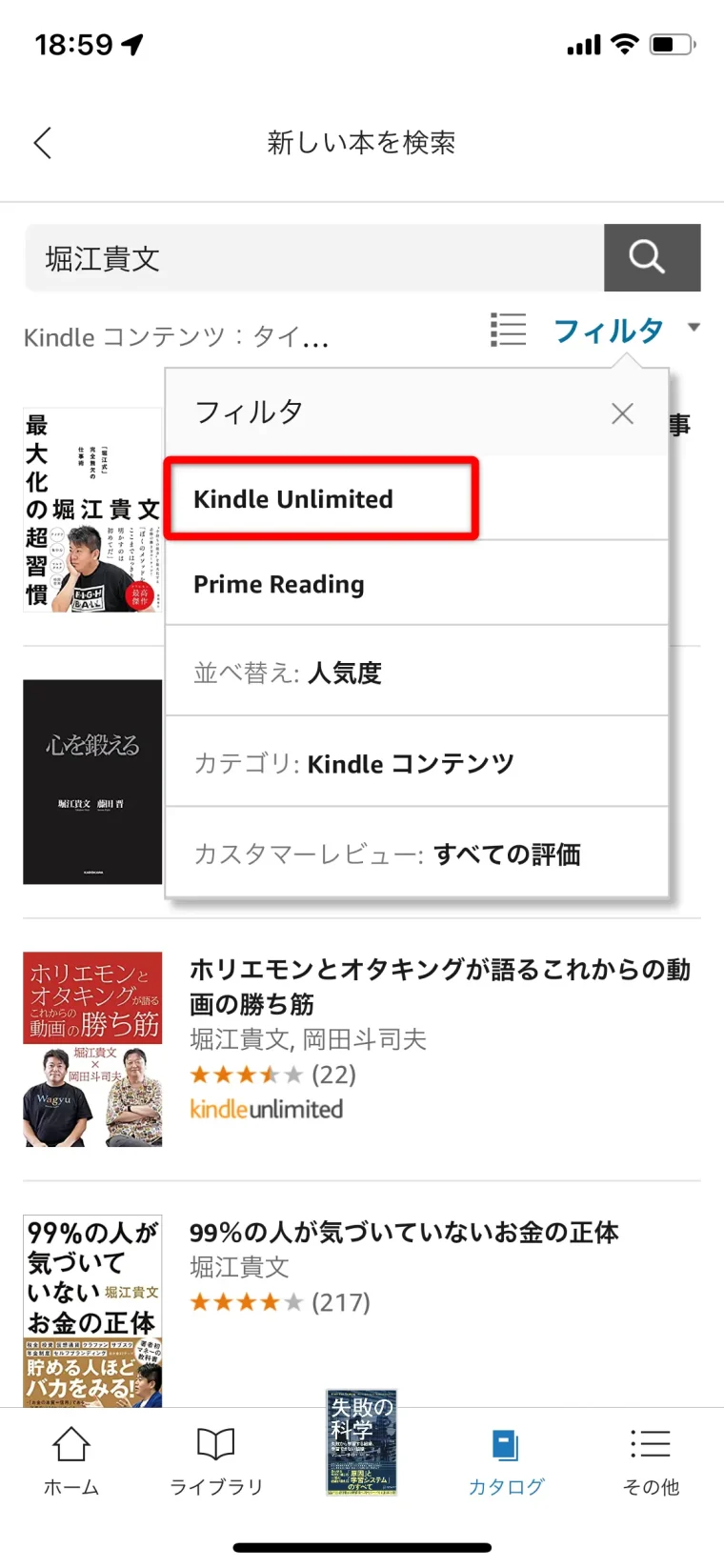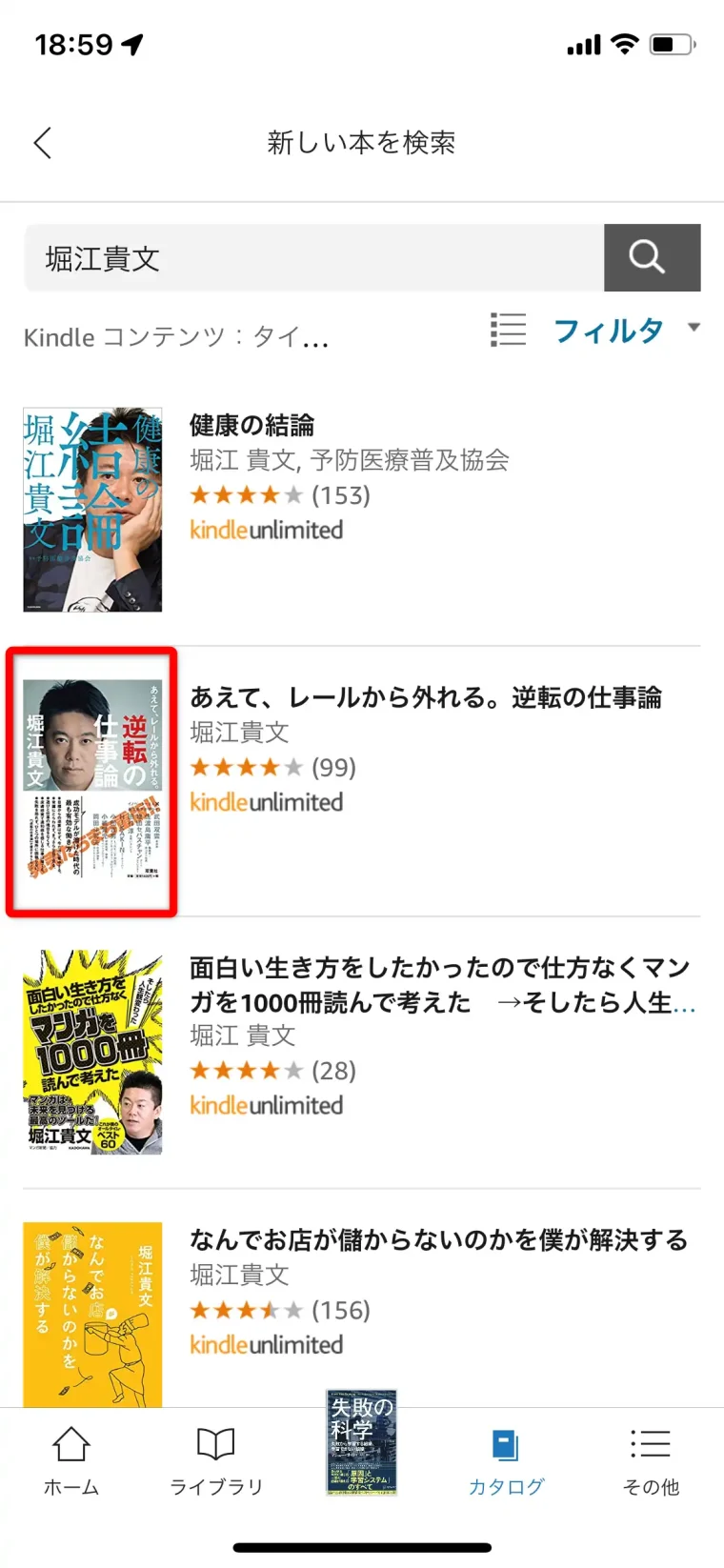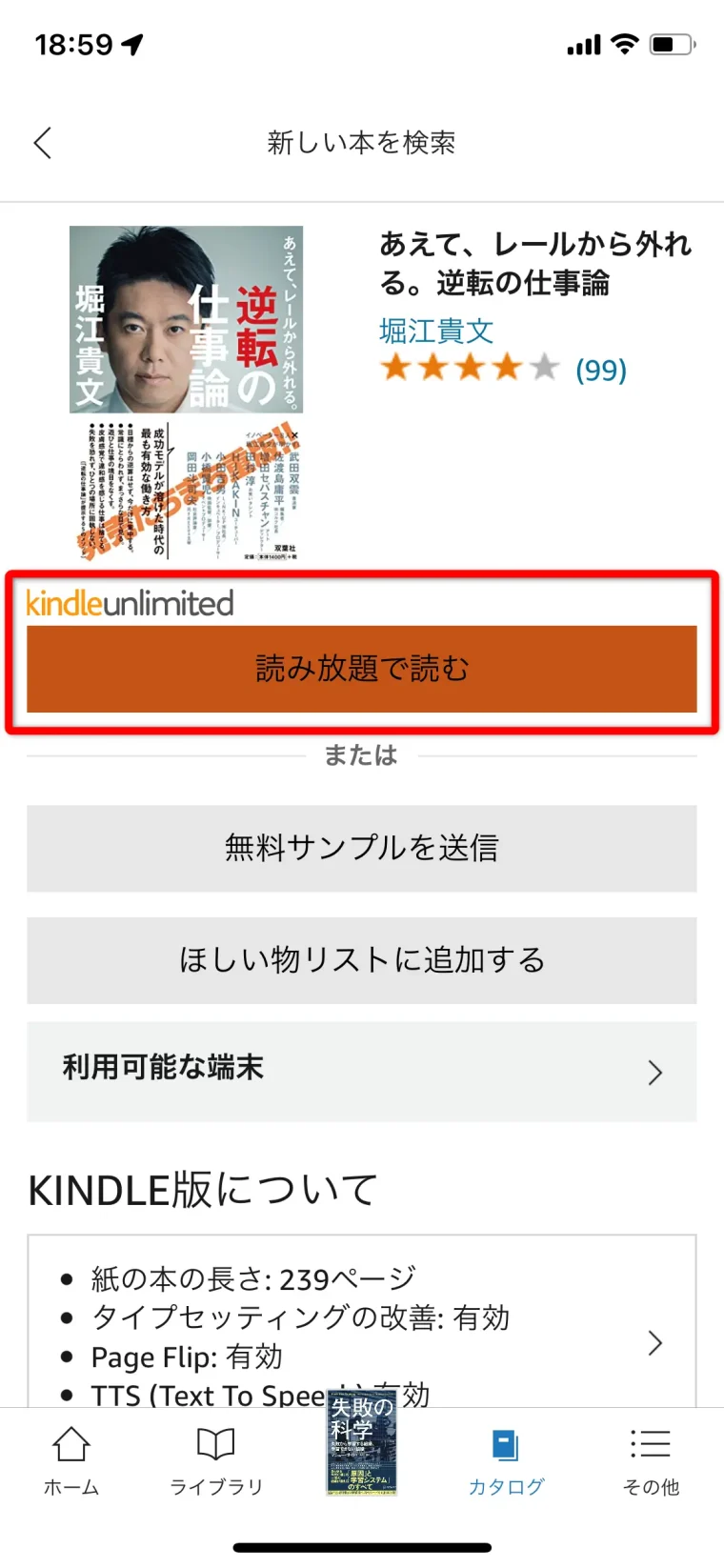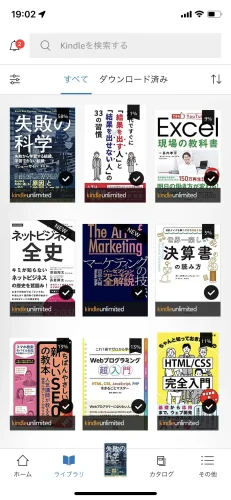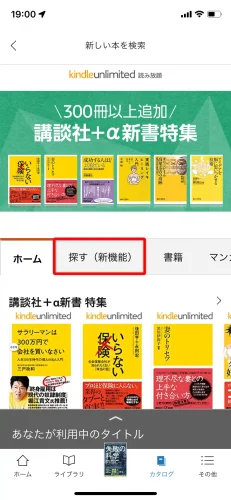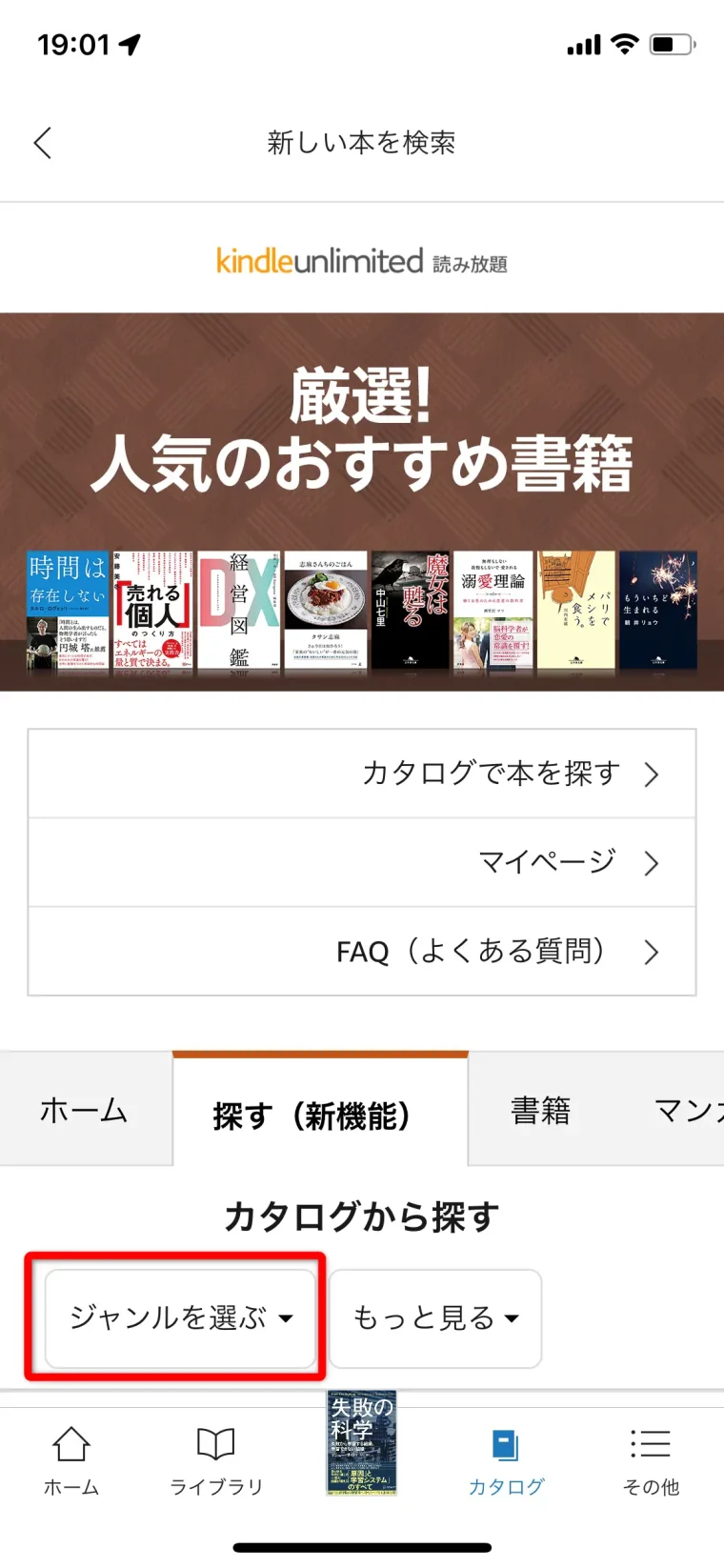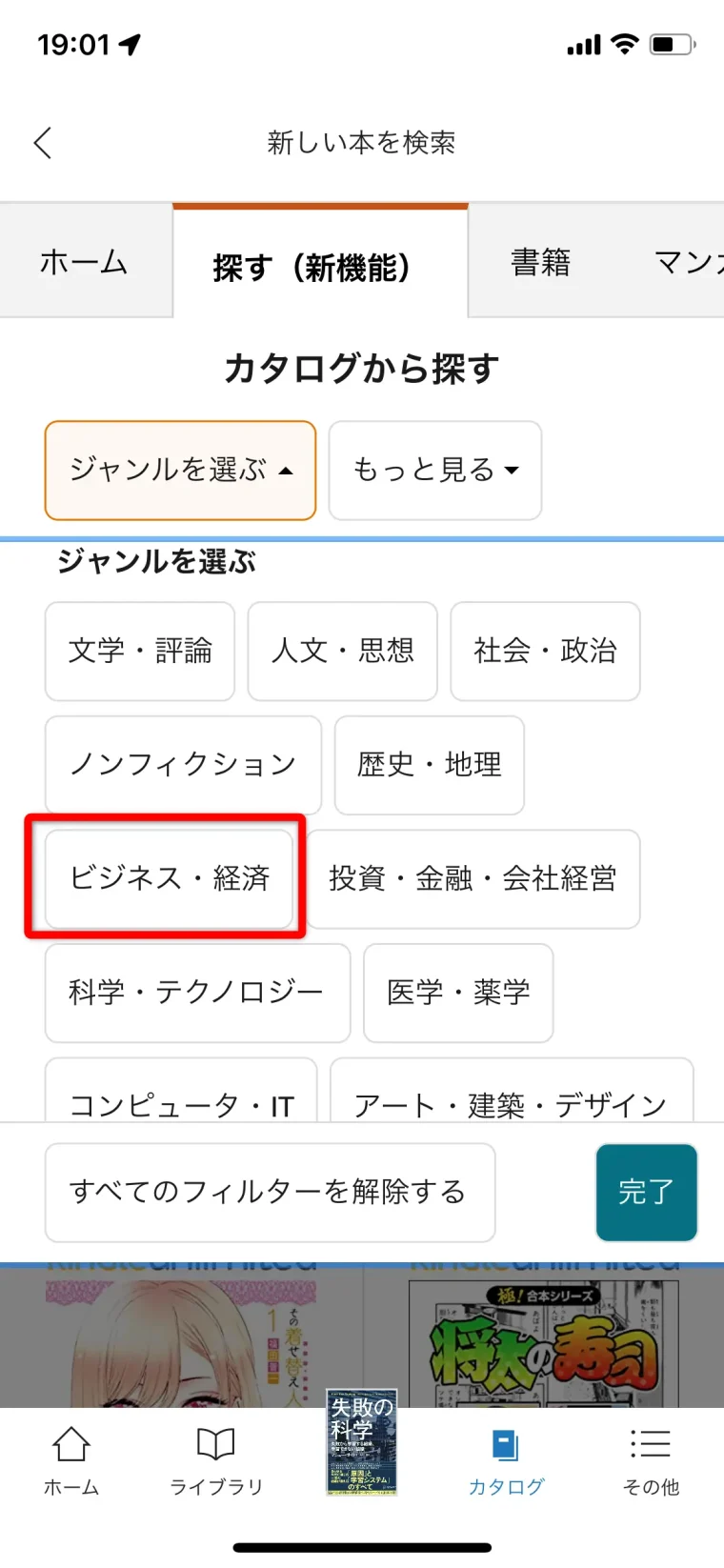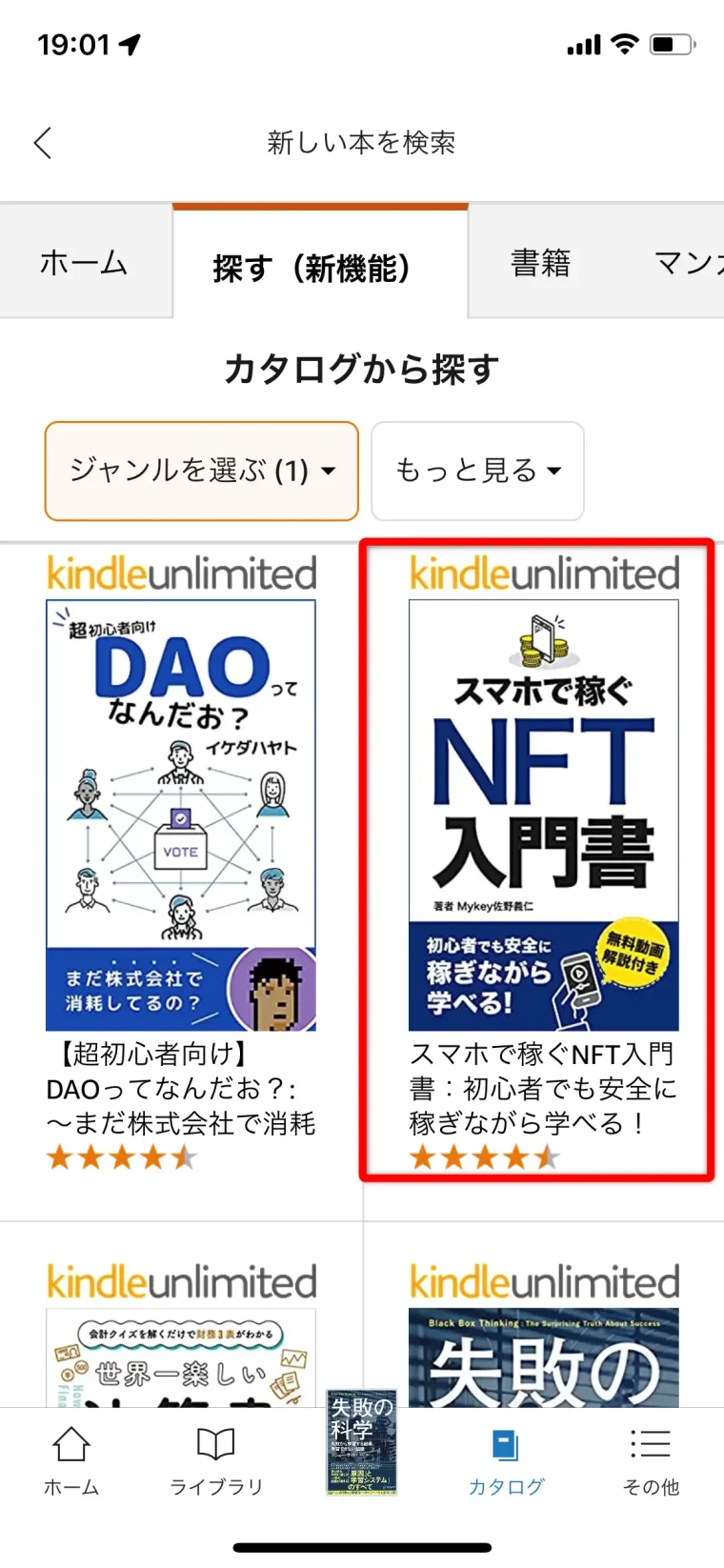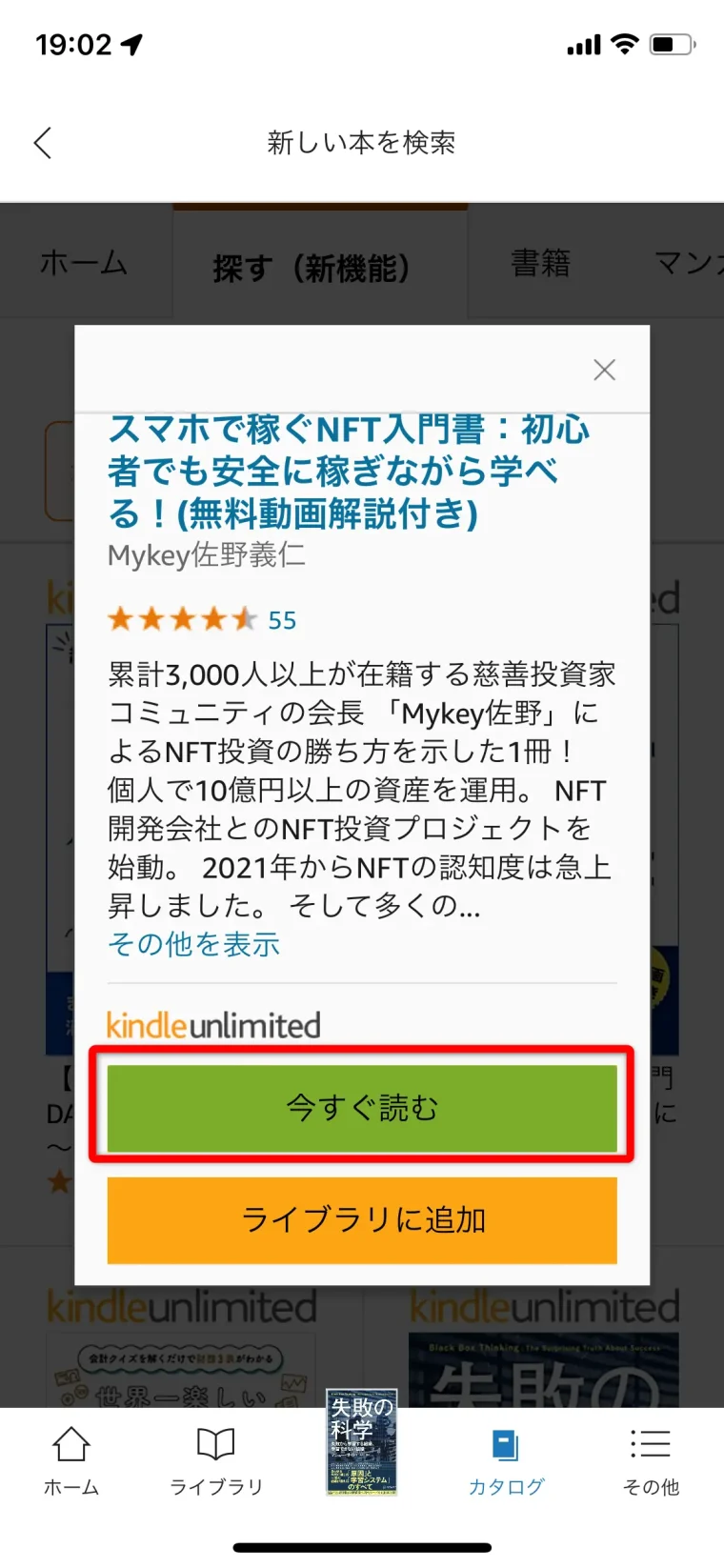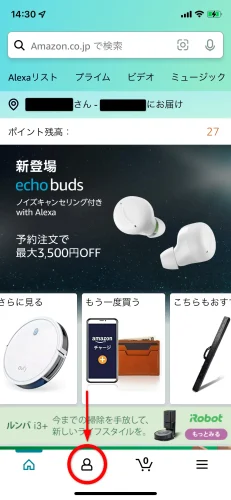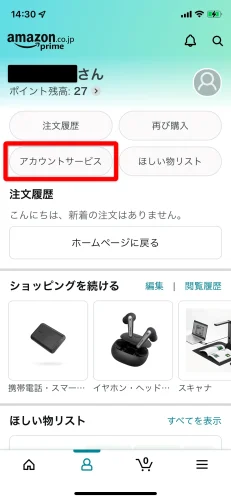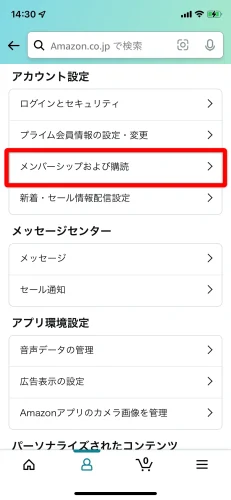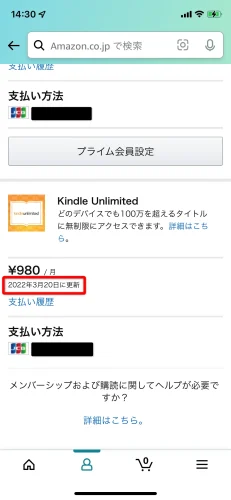「Kindle Unlimited」が気になる人
「Kindle Unlimited」が気になる人Kindle Unlimited をスムーズに登録するために、登録方法を知っておきたい。



「Kindle Unlimited」を1年以上利用しているFIREシーサー(@FIRE_SHISA)が「Kindle Unlimited」の登録方法を画像を使って説明します。
登録前に準備するものがあるので、スムーズに登録完了させたい人は、登録前にこの記事を読んでおきましょう!
- Amazonアカウント
- クレジットカード
Amazon アカウントの作成がまだの人は、アカウントを作成しておいて下さい。
Amazonのアカウントを持っていれば登録は3分で完了します!
Kindle Unlimited とは?
| Kindle Unlimited | |
| 料金 | 月額980円 |
| 作品数 | 200万冊以上 |
| 単体契約 | ◯ |
| 無料体験期間 | 30日間 |
| 対応端末 | |
月額料金980円で200万冊以上の本(電子書籍)が読み放題のサービス。
Amazonが提供するサービスで、コミック、小説、雑誌、実用書など本のラインナップも充実している。
「Kindle Unlimited」に登録してKindleアプリをダウンロードすれば、アプリから読み放題対象の本を選んでアプリ上で読むことができます。
Kindle Unlimited 無料体験登録方法
Kindle Unlimitedの登録は、たった4ステップ!
[ptimeline]
[ti label=”STEP1″ title=”登録ページにアクセス”]
まずはAmazonの「Kindle Unlimited
登録ページ」にアクセスしてサインイン。
[/ti]
[ti label=”STEP2″ title=”「30日間の無料体験を始める」をクリック”]
[/ti]
[ti label=”STEP3″ title=”支払い方法を選ぶ”]
クレジットカードやデビットカードなどの登録画面が表示されるので、クレカやデビットカードを登録。
無料体験では料金は発生しませんが、支払い方法としてクレジットカードを登録する必要があります。
無料体験期間(30日間)を経過すると、登録したクレジットカードから月額料金(980円)が引き落とされることになります。
Amazonアカウントを既に持っていてクレジットカードも登録している人は、新たにクレジットカードの登録をする必要はなく、登録内容の確認画面に移ります。
「お支払い方法」や「請求先住所」に間違いがないことを確認して下さい。
[/ti]
[ti label=”STEP4″ title=”Kindleアプリダウンロード”]
登録完了後、Kindleのアプリをダウンロードすると、アプリ内で読み放題対象作品を読むことができます。
[/ti]
[/ptimeline]
Kindle Unlimited の使い方(対象本の検索方法)
Kindleアプリ内の全ての本が読み放題ではないので、KindleアプリでKindle Unlimitedの読み放題対象本を検索する方法を説明します。
Kindle Unlimitedの本を検索する方法は、「キーワード検索」と「ジャンル検索」の2つの方法があります。
キーワード検索
[ptimeline]
[ti label=”STEP1″ title=”Kindleトップページから検索窓をタップ”]
[/ti]
[ti label=”STEP2″ title=”キーワードを入力して検索”]
[/ti]
[ti label=”STEP3″ title=”フィルタで「Kindle Unlimited」を選択”]
[/ti]
[ti label=”STEP4″ title=”本を選択して「読み放題で読む」をタップ”]
検索結果の中から読むたい本を選択して、「読み放題で読む」をタップすると、本のダウンロードが開始。
ダウンロードされた本はライブラリに追加され、読むことができる。
[/ti]
[/ptimeline]
ジャンル検索
[ptimeline]
[ti label=”STEP1″ title=”Kindleトップページから「探す」をタップ”]
[/ti]
[ti label=”STEP2″ title=”読みたい本のジャンルを選択”]
[/ti]
[ti label=”STEP3″ title=”本を選択して「今すぐ読む」をタップ”]
「今すぐ読む」をタップすると、本のダウンロードが開始。
ダウンロードされた本はライブラリに追加され、読むことができる。
[/ti]
[/ptimeline]
Kindle Unlimited 登録状況の確認
Kindle Unlimitedに無料体験登録した後、いつまで無料体験できるのかを確認する方法を説明します。
Kindle Unlimitedを無料体験で利用したけれど、継続利用する見込みがない人は、更新日までに解約手続きを済ませる必要があります。
解約手続きをしないと、更新日以降に月額料金(980円)が発生してしまいます。
https://fitness098.com/how-to-cancel-kindle-unlimited/
[ptimeline]
[ti label=”STEP1″ title=”Amazonトップページへアクセス”]
Amazonアプリからトップページへアクセス。
[/ti]
[ti label=”STEP2″ title=”「アカウントサービス」をタップ”]
[/ti]
[ti label=”STEP3″ title=”「メンバーシップ及び購読」をタップ”]
[/ti]
[ti label=”STEP4″ title=”更新日を確認”]
無料体験の利用のみ終了する人は、更新日までに解約しておきましょう。
[/ti]
[/ptimeline]
https://fitness098.com/how-to-cancel-kindle-unlimited/
まとめ
「Kindle Unlimited」を1年以上利用しているFIREシーサー(@FIRE_SHISA)が「Kindle Unlimited」の登録方法を画像を使って説明しました。
Amazonアカウントとクレジットカードを事前に準備していれば登録は3分で完了します!
無料体験期間(30日間)を経過すると、登録したクレジットカードから月額料金(980円)が引き落とされることになるので、無料体験だけで良い人は、退会手続きも忘れずに!
Kindle Unlimitedのサービス内容の説明や、メリット・デメリットを踏まえたレビューは別の記事で解説しています。
https://fitness098.com/kindle-unlimited-review/
30日間無料体験!
いつでも解約可能!